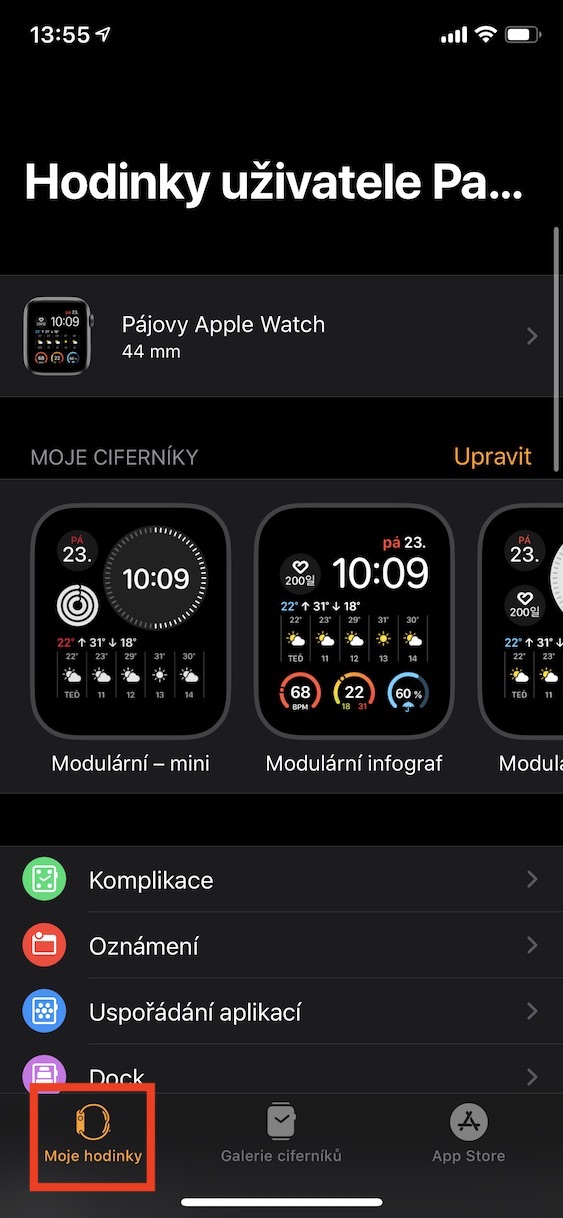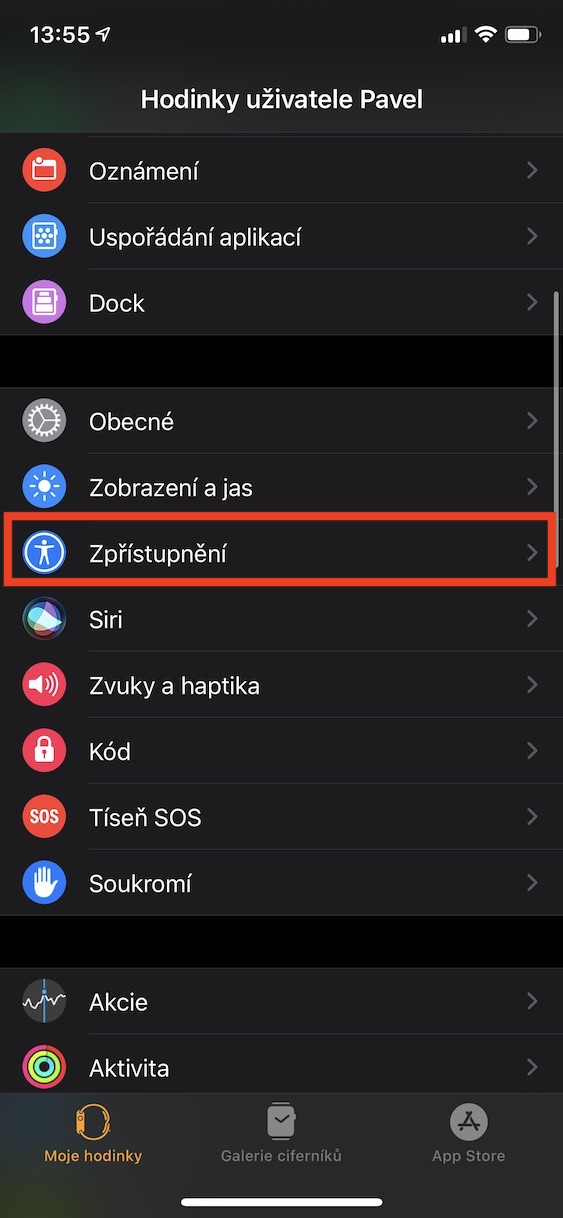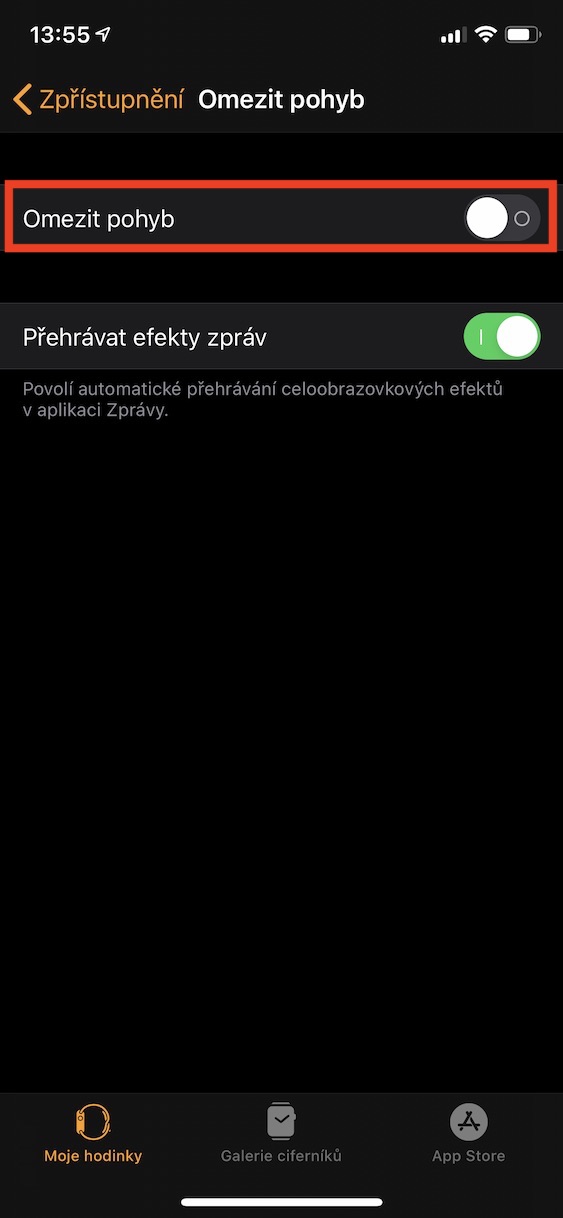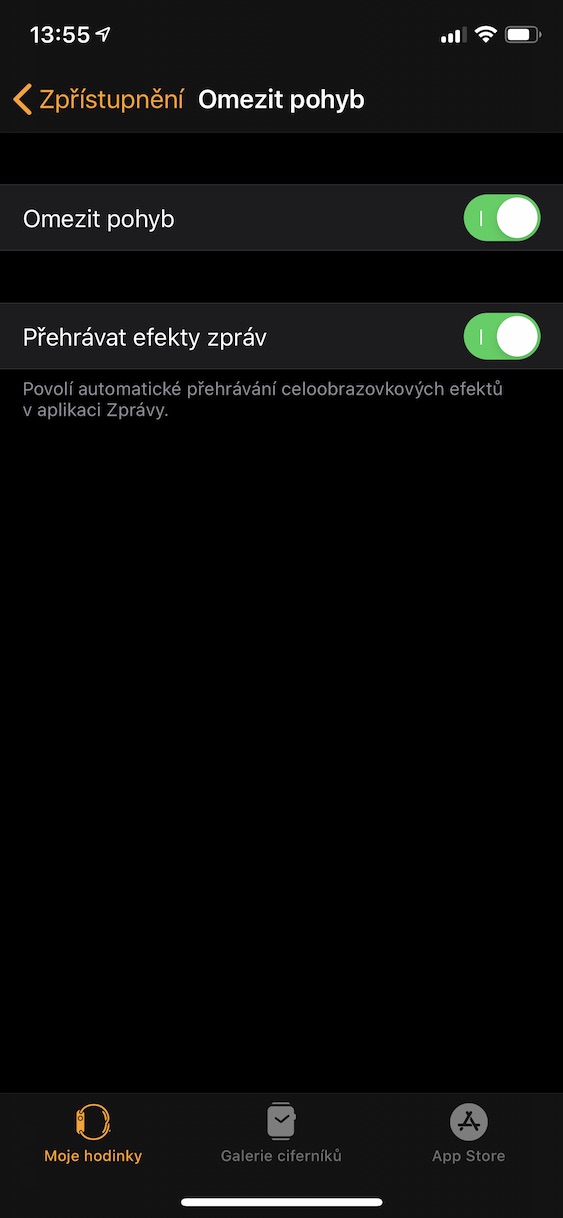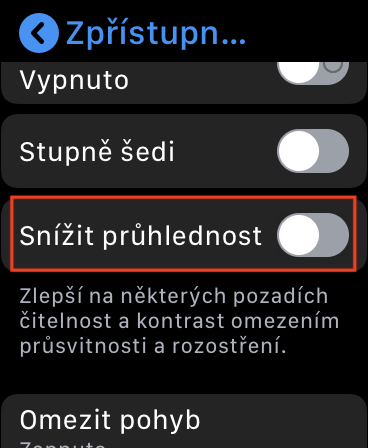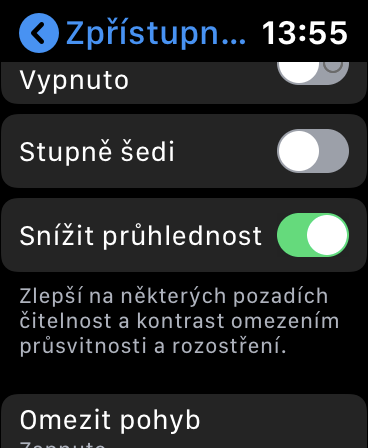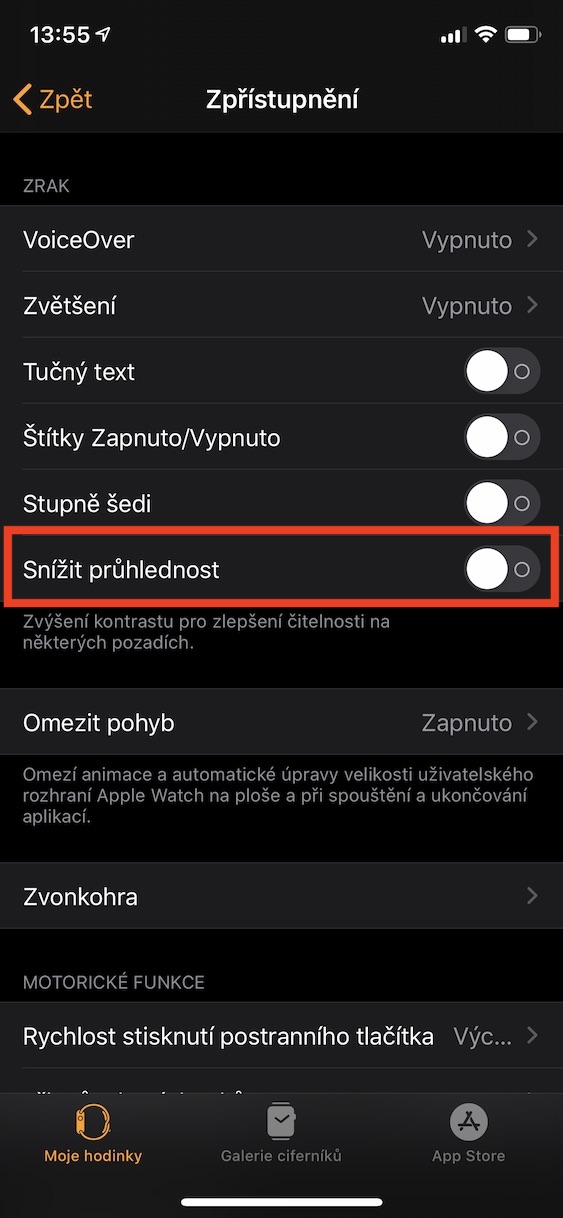Čeprav se morda zdi nerealno, so ure Apple skupaj prešle že skozi šest generacij. Medtem ko prva generacija, imenovana serija 0, ni mogla narediti veliko, lahko najnovejša Apple Watch Series 5 naredi res veliko. Omenimo lahko na primer Always-On display, integriran GPS, 32 GB pomnilnika in še veliko več. Hkrati z novimi generacijami se razvijajo tudi nove različice operacijskega sistema watchOS. Novejše različice so vedno bolj zahtevne glede zahtev glede strojne opreme, zato so lahko starejši deli Apple Watch v nasprotju z najnovejšo razpoložljivo različico watchOS. Če želite izvedeti, kako lahko pospešite svojo Apple Watch, nadaljujte z branjem.
Lahko bi bilo te zanima

Kako pohitriti Apple Watch
Znotraj operacijskega sistema watchOS lahko tako kot v primeru drugih operacijskih sistemov naletite na številne različne animacije. Te animacije so pogosto zelo zahtevne glede virov strojne opreme, ki jih ponuja Apple Watch. Apple je temu operacijskemu sistemu dodal preprosto funkcijo, ki vam omogoča, da popolnoma zmanjšate animacije in jih vse preklopite na učinek samo mešanja. Če želite aktivirati to funkcijo za zmanjšanje animacij, lahko to storite na Apple Watch in iPhone. Nadaljujte takole:
Apple Watch
- Pojdite na domačo aplikacijo nastavitve.
- Tukaj se pomaknite nekoliko navzdol in kliknite razdelek Razkritje.
- Ponovno se pomaknite navzdol in tapnite možnost Omejite gibanje.
- funkcija Aktivirajte Omejitev gibanja.
iPhone
- Odprite aplikacijo Pazi.
- V spodnjem meniju se prepričajte, da ste v razdelku Moja ura.
- Pomaknite se nekoliko navzdol in kliknite možnost Razkritje.
- Počistite polje Omejite gibanje.
- funkcija Omejite gibanje z uporabo stikala aktivirati.
Poleg tega, da lahko v tem razdelku z nastavitvami aktivirate funkcijo Omejitev gibanja, obstaja tudi možnost Predvajanje učinkov sporočila. Tudi ti učinki sporočil potrebujejo nekaj strojnih virov za predvajanje, zato lahko to storite za še večjo hitrost deaktivacijo te funkcije. Poleg tega lahko opcijo tudi aktivirate Zmanjšajte preglednost, s čimer se zmanjša preglednost nekaterih elementov sistema. To deaktivacijo lahko izvedete v Nastavitve v razdelku razkritje, s preklopom stikala Zmanjšajte preglednost do aktivna položajih.
 Letenje okoli sveta z Appleom
Letenje okoli sveta z Appleom